Gissa att din vän eller kollega delade en M3U-fil med dig via snabbmeddelanden eller WhatsApp-text så att du kan lyssna på låtar och musik som de lyssnar på. Låter coolt, eller hur? Men hur använder du den här M3U spellistan på din MacBook? Dessutom, vad är egentligen en m3u-fil? Läs vidare för att lära dig mer om .m3u-filer för macOS-enheter.
Vad är en M3U-fil?
Spellistdelning har blivit en trend för den snabba livsstilen i den digitala tidsåldern. Du kanske inte har tid att skapa spellistor för olika dagliga aktiviteter som morgonpromenader, träning, fokuserat arbete på arbetsplatsen eller hemmakontoret, inomhusfester eller läggdags.
Du skickar helt enkelt ett sms till dina vänner för en spellista som du kan spela på din macOS. De skulle för det mesta dela en M3U spellista länk med dig. Så, om du undrar vad en M3U-fil är, vet att det helt enkelt är ett digitalt filformat som mediespelare på MacBook, iMac, iPhone, iPad, etc., använder för att veta vilken musikspår eller sång som ska spelas.
Det är lätt att skilja en M3U-fil från andra media- eller dokumentfiler på din Mac. Titta helt enkelt efter .m3u-förlängningen i slutet av filnamnet.
En standard M3U-fil innehåller följande information:
- Musikspårets titel
- Plats för ljudfilen
- IP-adress eller URL för ljudspåret
- Uppspelningssekvens
När du får en m3u-spellista från en vän och öppnar den med Quick Look på macOS, så här ser en spellista för lokala ljudkällor ut:
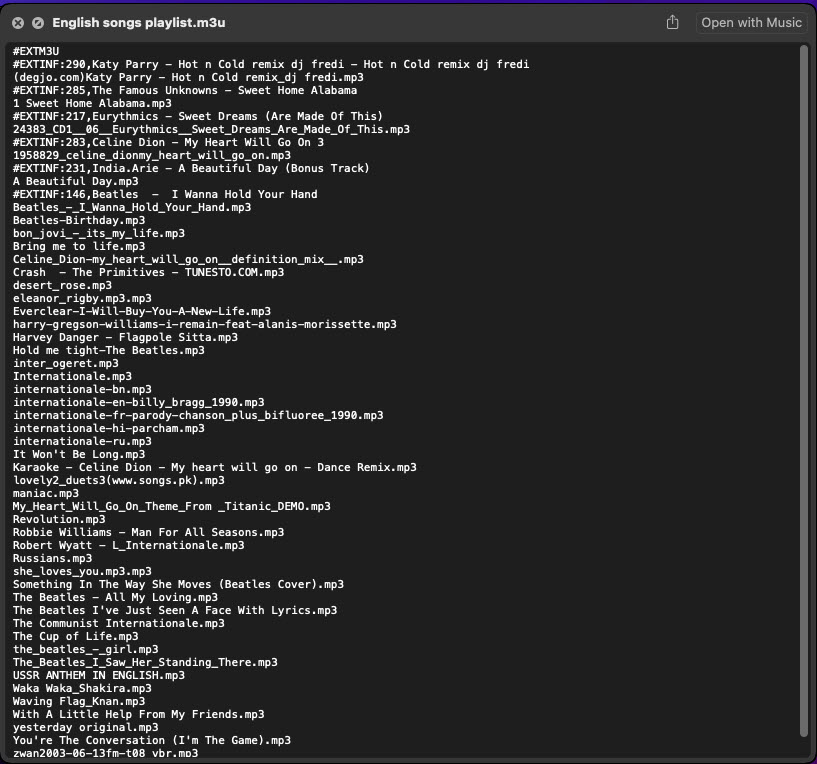
Alternativt, om spellistan innehåller ljud- eller videoinnehåll från onlinekällor, då kommer .m3u-formatet eller spellistan att se ut som denna bild:
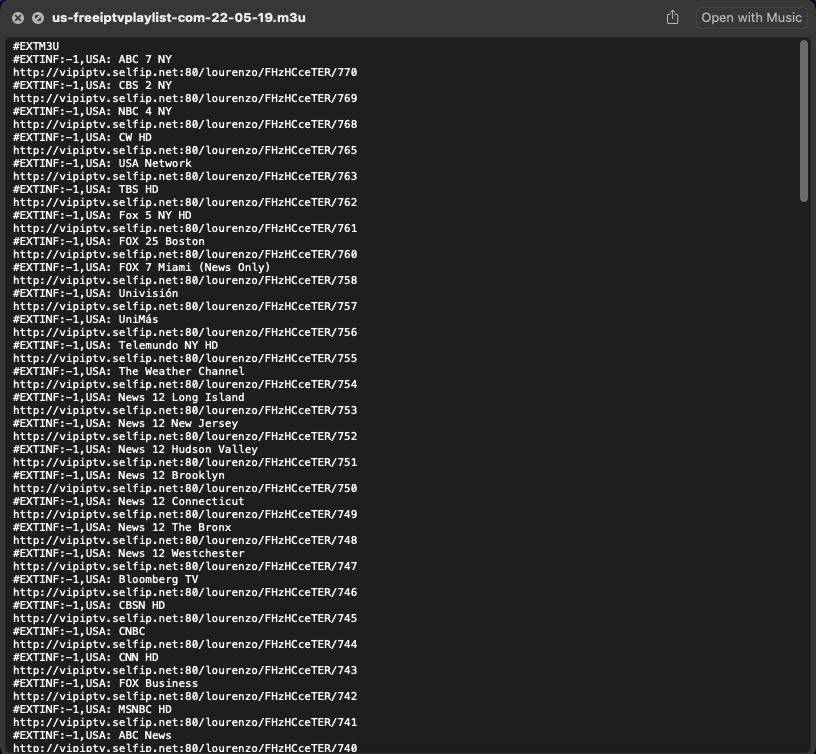
Hur man öppnar en M3U-fil
Det bästa med en M3U-fil är att du kan samla platsen för alla ljudspår. För lokala filer skapar du en m3u-spellista en gång i olika m3u-filformat och lyssnar på låtarna obegränsat. Alternativt, för online spellista-länkar, behöver du bara lära dig hur man spelar m3u-filer på en lokal mediespelare på macOS.
Om du behöver se .m3u-filen på din Mac, kan du helt enkelt välja m3u-spellistan på din Mac och trycka på mellanslagstangenten för att öppna Quick Look-applikationen. Den ger en ögonblicksbild av innehållet i M3U-filformatet. Därifrån kan du också klicka på knappen Öppna med Musik för att öppna m3u-filer. Den öppnar macOS Musik-appen och försöker spela låtarna.

Du bör dock veta att Musik-appen inte är en praktisk m3u-spellistspelare. Den kommer inte att kunna lösa olika online- eller lokala medieplatsproblem inom m3u-spellistfilen. Dessutom tillåter den inte streaming av online-ljud annat än prenumerationer köpta via Apples marknadsplats.
Om du vill veta hur du spelar m3u-filer bekvämt för både offline- och onlinespellistor, bör du börja med Elmedia Player.
Elmedia Player
En av de bästa m3u-spelliste-spelarna är Elmedia Player. Det är också den bästa universella mediespelaren för MacBook. Verktyget är kompatibelt med nästan alla typer av ljud- eller videofiler som du kanske vill spela upp på din macOS-enhet. Och inte bara för underhållning, verktyget är också din perfekta följeslagare för att testa allt efterproduktionsarbete på ljud- och videofilprojekt.
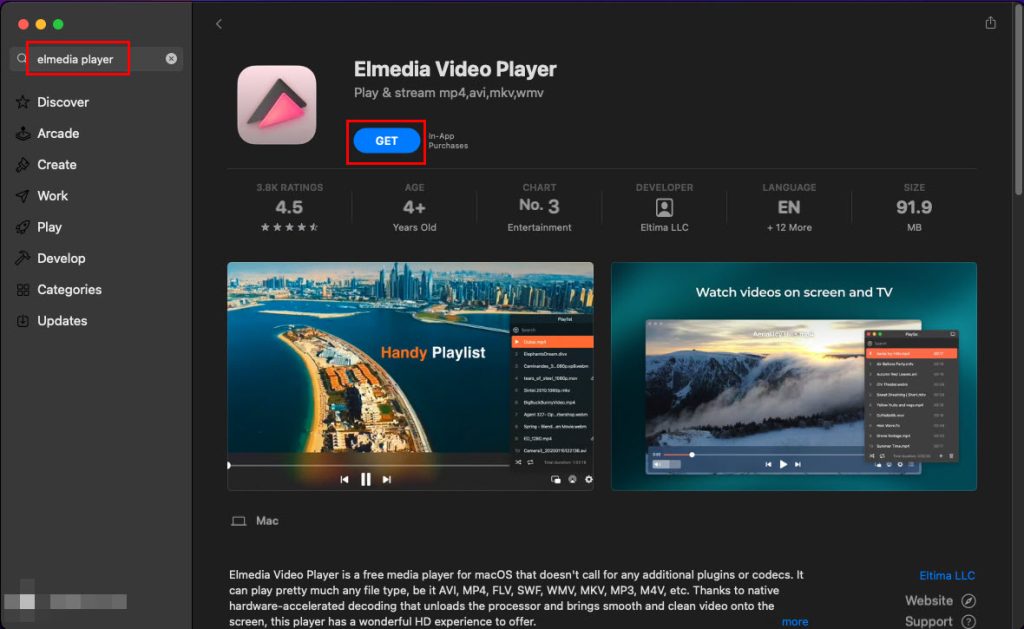
Det bästa med denna mediaspelare för Mac är dess licensiering som freeware. Du kan installera appen gratis från Mac App Store. Appen ber dig inte att betala något i form av köp i appen eller prenumerationer.
Dess funktioner som är relevanta för M3U-filer är många, men följande är de viktigaste som du bör leta efter:
- Skapa m3u-spellista
- Öppna m3u-fil
- Spela m3u-filer för lokalt lagrade ljudspellistor
- Spela m3u-filer för ljud och video-innehåll lagrat i molnet eller på internet
- Skapa dynamiska M3U-spellistor
- Göra smarta M3U-spellistor
Hur man spelar M3U-filer med Elmedia Player
Nu gillar du funktionerna i Elmedia Player för Mac och undrar hur man spelar m3u-filer på din MacBook med hjälp av denna eleganta, lätta och gratis mediespelare för macOS. Här är de enkla stegen du kan prova på några minuter:
1. Gå till App Store från din Mac för att ladda ner Elmedia Player.
2. Du kan också få ett Mac-installationspaket eller .DMG-filen från Elmedia Video Player-webbplatsen.
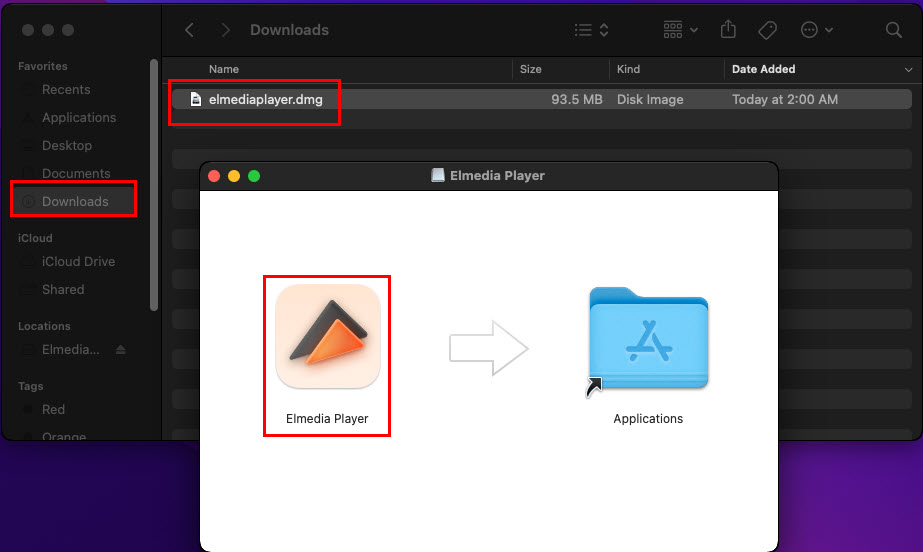
3. Dubbelklicka helt enkelt på paketinstallationsprogrammet för att öppna ett popup-fönster där du kan dubbelklicka på Elmedia Player-ikonen igen för att lägga till appen i MacBook.
4. Appen öppnas omedelbart.
5. Gå nu till den lokala mappen där du sparade M3U-spellistan. Dra och släpp filen på Elmedia Player.

6. Mediaspelaren kommer att visa en pop-up “Ersätta befintlig spellista eller behålla den?”
7. Här behöver du välja Byt ut. Om du väljer alternativet Behåll, kommer Elmedia Player att lägga till innehållet i spellistefilen till den tidigare öppnade spellistan.
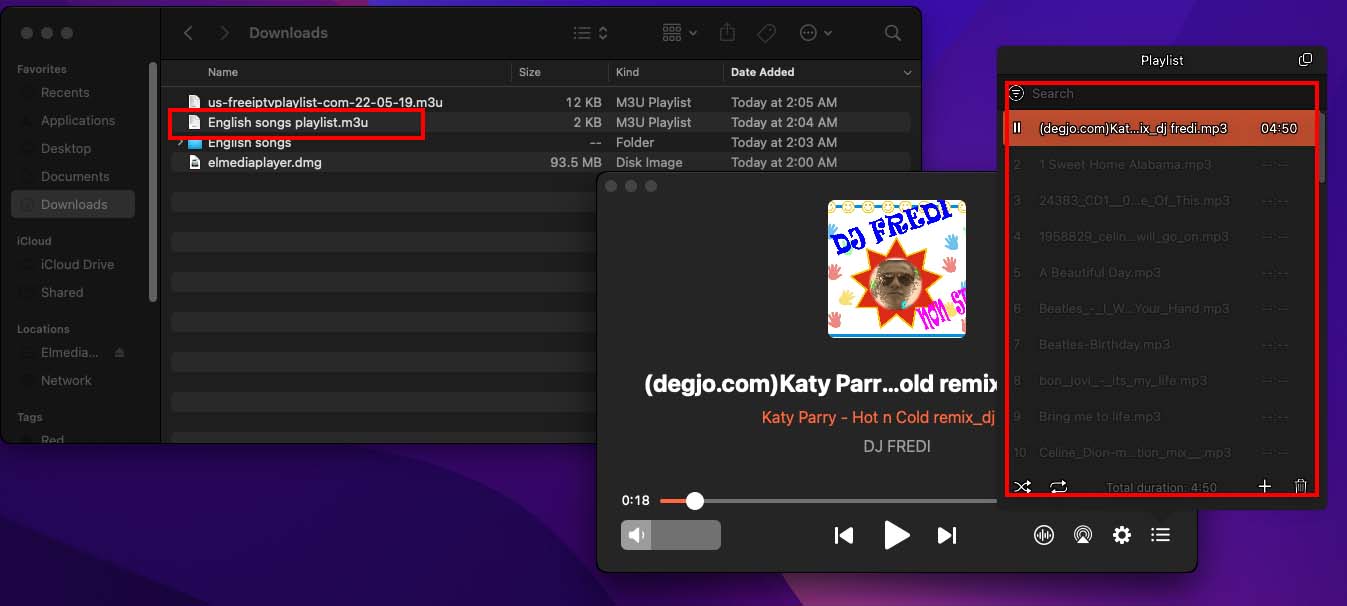
Oavsett om spellistan innehåller låtar från en lokal enhet eller från en molnkälla, kommer Elmedia Player att spela ljudspåren perfekt.
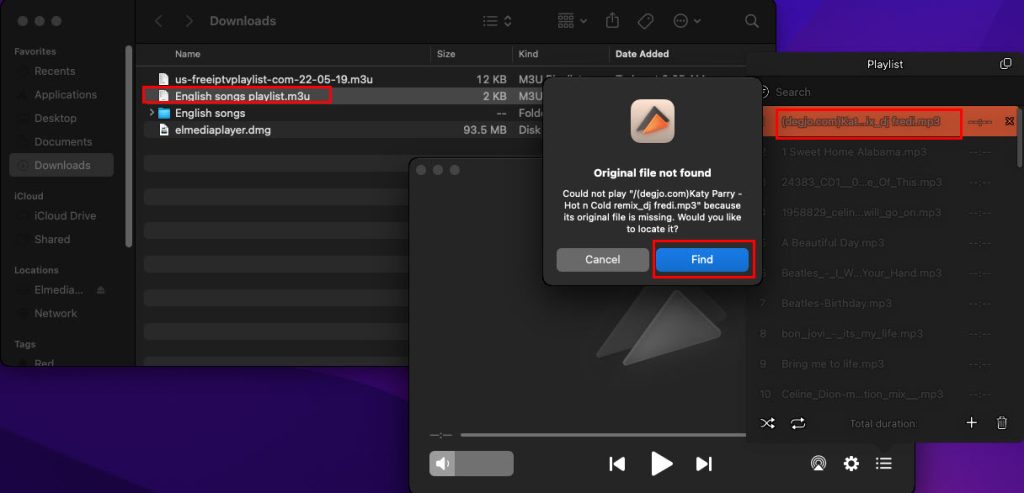
Om M3U-spellistefilformatet och låtarna finns på olika lokala enheter, kommer de flesta mediespelare för Mac att ge dig ett felmeddelande. Elmedia Player, som är en intelligent m3u spellistspelare, ber dig att lokalisera mappen där du sparade musiken.
VLC
VLC är ett annat alternativ för dig att spela låtar från en M3U-spellista. Mediaspelaren är gratis tillgänglig för MacBook. Men du kommer inte att hitta den på App Store för din Mac. Du måste ladda ner installationspaketet från VLC:s webbplats och installera appen. Därför, om du är någon som endast föredrar att ladda ner appar för Mac från App Store av integritets- och säkerhetsskäl, kanske VLC inte är det rätta valet för dig.

Hur man skapar en M3U-spellista med VLC Media Player
- Öppna VLC media player
- Välj “Visa” på verktygsfältet och välj “Spellista”.
- Högerklicka på spellistefönstret, välj “lägg till filer…” och importera filer från din Mac till VLC.
- Välj “Media” i det högra hörnet, välj “Spara spellista till fil”, ange sökvägen och spara som en M3U-spellista.
Clementine
Ytterligare ett alternativ för att spela M3U-spellistor är Clementine Music Player. Precis som VLC är denna musikspelare för Mac inte listad av Apple i deras App Store. Så, du kanske tänker efter två gånger innan du laddar ner .DMG från dess webbportal och installerar det på din Mac.
Några av dess funktioner inkluderar lokal musikbiblioteksökning, uppspelning av musikfiler, visualiseringar, uppspelning av ljud i molnet, etc. Men om du väljer denna applikation, kommer du behöva en separat videospelare för Mac eftersom Clementine inte är kompatibel med videofiler.
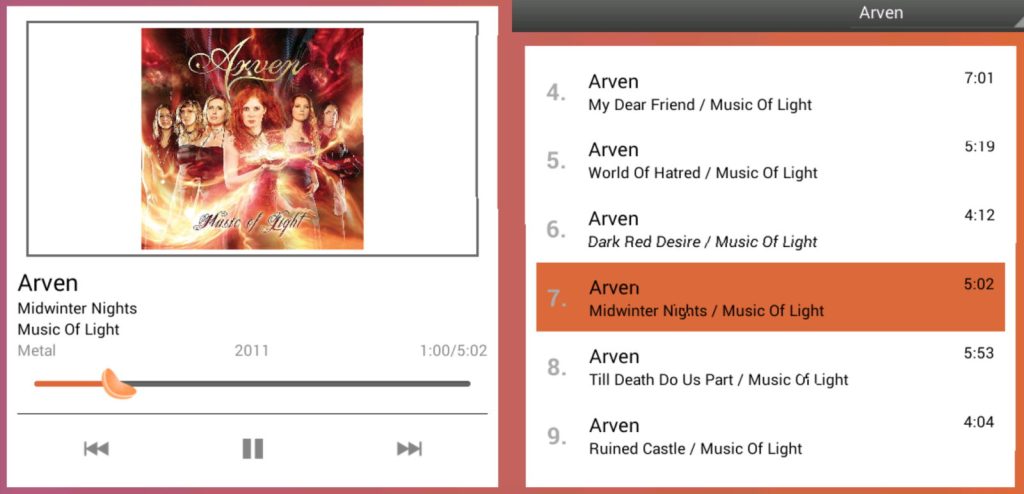
Hur man konverterar en M3U-fil
Eftersom M3U-filer bara är en samling instruktioner skrivna i speciella textformat som en datormediaspelare förstår, kan du inte konvertera dem till någon mediefil. Filen sparar helt enkelt informationen om var några ljudspår lagras, antingen i lokal lagring eller på onlineplattformar för multimediehantering. Det finns inga faktiska mediefiler i M3U-filformat.
Du kan omvandla en M3U-fil till följande format med ett lämpligt Playlist Creator-program som Elmedia Player:
- M3U8
- XSPF
- HTML
- PLS
- ASX
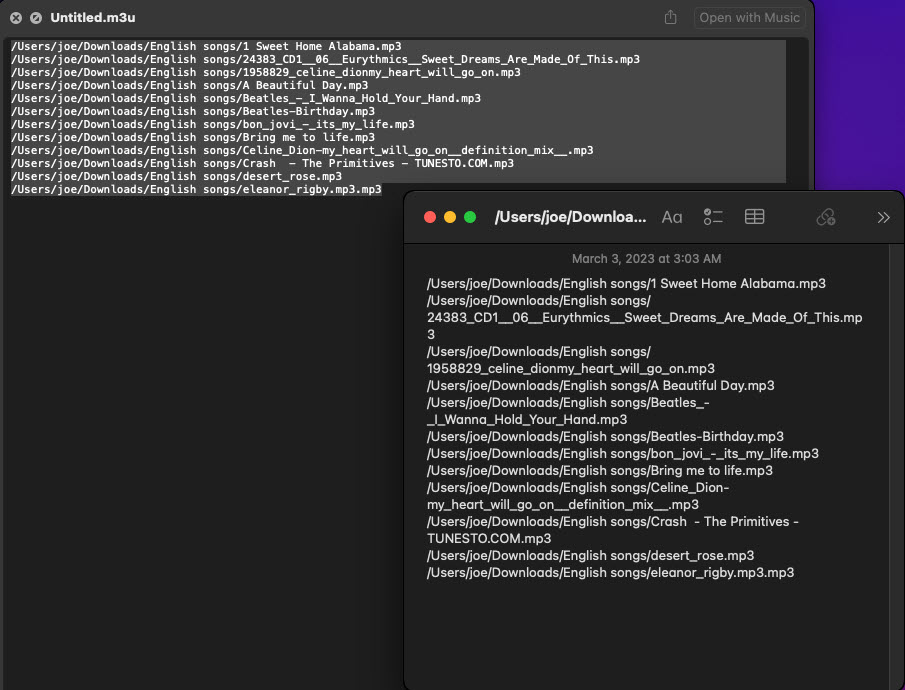
Alternativt kan du öppna filen med macOS Quick Look, kopiera innehållet och klistra in det i ett Notes-dokument på Mac.
Hur man skapar en M3U-filspellista
Hitta stegen nedan för hur man skapar en m3u spellista på Mac:
- Öppna TextEdit från din Applikationslista (i Finder-menyn).
- Välj Inställningar och klicka på knappen “Ren text”.
- Skapa en ny fil genom att trycka på Cmd + N.
- Öppna ett Finder-fönster och navigera till den första filen du vill lägga till i spellistan. Dra och släpp den filen från Finder till din skapade textfil.
- En textrad visas i filen – den fullständiga sökvägen till mediefilen på din hårddisk.
- Fortsätt bara att dra och släppa mediefiler i spellistan. Varje fil kommer att ha sin textrad – sökvägen till mediefilen.
- När du har lagt till alla filer du vill ha, välj Arkiv → Spara…
Slutsats
Hittills har du gått igenom en kortfattad och lättförståelig guide om M3U spellistfiler, hur man skapar M3U spellistor, och hur man spelar m3u-filer. Den mest bekväma, intelligenta och kompletta mediespelaren som du bör prova för alla dina offline- eller online-M3U-spellistor är Elmedia Player. Den gör det möjligt för dig att spela förkonfigurerade M3U-filer och hjälper också till att skapa nya M3U-filer för enkel musikuppspelning på språng, på arbetsplatsen eller hemma.
Vanliga frågor
Du kan spela en M3U-spellista med de flesta musikspelare och multimedia-spelare för Mac. Men den bästa universella spelaren du bör prova är Elmedia Player. Den är gratis, finns på App Store och är därför lämplig för dig om du är orolig för säkerhet och integritet.
M3U spellista URL är ett annat namn för MP3-musikspellistor eller M3U-filtyper. I en M3U-fil, spelar mediespelaren in de absoluta, relativa eller onlinevägarna till vissa ljudspår med hjälp av URL:er. Dessa URL:er kan vara platser till lokala mappar som följande:
macOSMonterey > Användare > Joe > Nedladdningar > Fokusera Musik

